Win11报错“此应用无法运行”?手把手教你搞定兼容性问题
时间:2025-06-18 20:25:27 148浏览 收藏
Win11用户是否遇到过“此应用无法运行”的报错?别担心,本文为你提供一套全面的兼容性问题解决方案,助你轻松应对!解决Win11应用运行障碍,需从兼容性设置、权限管理和系统组件三方面入手。文章详细介绍了如何通过启用兼容模式、以管理员身份运行、检查.NET Framework和DirectX、重新注册DLL文件、调整数据执行保护(DEP)设置、检查用户帐户控制(UAC)设置、全新安装程序、更新显卡驱动以及检查系统日志等多种方法,逐一排查并解决问题。无论你是老旧软件爱好者,还是游戏玩家,都能从中找到适合自己的解决方案,让你的Win11系统畅快运行!
解决“此应用无法在你的电脑上运行”问题需从兼容性、权限及系统组件三方面入手。1.尝试启用兼容模式并以管理员身份运行程序;2.检查并安装必要的.NET Framework和DirectX组件;3.重新注册所需的DLL文件;4.调整数据执行保护(DEP)设置;5.检查用户帐户控制(UAC)设置;6.确保程序全新安装且安装包完整;7.更新显卡驱动至最新版;8.利用系统日志排查错误根源。通过上述步骤依次处理,可有效应对多数因系统配置引发的应用运行障碍。

解决“此应用无法在你的电脑上运行”问题,核心在于排查兼容性、权限、以及系统组件是否完整。很多时候,问题不是出在软件本身,而是出在你的系统配置上。
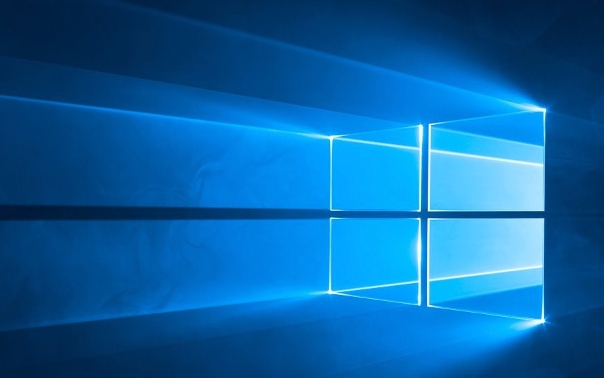
解决方案

兼容性模式尝试: 右键点击无法运行的应用程序,选择“属性”。在弹出的窗口中,切换到“兼容性”选项卡。勾选“以兼容模式运行这个程序”,然后选择一个较旧的Windows版本(比如Windows 7或Windows 8)。勾选“以管理员身份运行此程序”。应用更改后,重新运行程序。这个方法解决了很多老软件的兼容性问题,但也并非万能,有些程序就是和新系统水火不容。

检查.NET Framework和DirectX: 很多应用程序依赖于.NET Framework和DirectX运行。确保你的Win11系统安装了最新版本的.NET Framework和DirectX。可以在Microsoft官网下载安装包。有时候,即使安装了最新版本,也可能需要安装旧版本才能解决问题。这是因为某些老程序可能依赖于特定版本的.NET Framework。
重新注册DLL文件: 某些应用程序可能因为DLL文件注册失败而无法运行。以管理员身份运行命令提示符,然后使用
regsvr32命令重新注册相关的DLL文件。例如,regsvr32 "C:\Program Files\YourApp\YourDLL.dll"。需要注意的是,找到需要重新注册的DLL文件路径可能需要一些耐心,可以查看应用程序的错误日志或者在网上搜索相关信息。关闭数据执行保护(DEP): 虽然DEP可以提高系统安全性,但有时也会阻止某些应用程序运行。在“系统属性”->“高级”->“性能”->“设置”->“数据执行保护”中,选择“为除下列选定程序之外的所有程序和服务启用DEP”,然后将无法运行的应用程序添加到例外列表中。需要注意的是,关闭DEP可能会降低系统安全性,所以只有在确认应用程序安全的情况下才建议这样做。
检查UAC设置: 用户帐户控制(UAC)可能会阻止某些应用程序以管理员权限运行。降低UAC级别或者禁用UAC(不推荐)可能解决问题。可以在控制面板中找到UAC设置。
全新安装程序: 有时,应用程序安装过程中可能出现错误导致无法运行。尝试卸载应用程序,然后重新下载安装包并重新安装。确保下载的安装包完整且来自官方渠道。
更新显卡驱动: 显卡驱动过旧也可能导致某些应用程序无法运行,特别是游戏或者图形密集型应用。前往显卡厂商官网(NVIDIA、AMD或Intel)下载最新版本的显卡驱动并安装。
检查系统日志: Windows事件查看器记录了系统运行过程中的各种事件,包括错误和警告。查看系统日志可能有助于找到应用程序无法运行的原因。在事件查看器中,可以筛选应用程序错误和系统错误,然后查看错误详细信息。
如何判断是兼容性问题还是其他问题?
观察现象,如果报错信息明确提示“不兼容”,或者程序是比较老的版本,那么兼容性问题的可能性就比较大。另外,可以尝试在虚拟机中安装旧版本的Windows系统,然后在虚拟机中运行该程序,如果可以正常运行,那么基本可以确定是兼容性问题。如果不是,那可能就是依赖库缺失、文件损坏等问题。
为什么有些程序即使设置了兼容性模式也无法运行?
兼容性模式并不是万能的。它只是模拟旧版本的Windows环境,让应用程序以为自己运行在旧系统上。但有些程序依赖于非常底层的系统API,这些API在新系统中可能已经被修改或者移除,即使设置了兼容性模式也无法解决问题。此外,有些程序可能使用了特殊的硬件或者驱动,这些硬件或者驱动在新系统中可能无法正常工作。
如何确定需要重新注册哪些DLL文件?
确定需要重新注册哪些DLL文件需要一些技术功底和经验。可以查看应用程序的错误日志,错误日志中通常会包含缺少或者无法加载的DLL文件信息。另外,可以使用Dependency Walker等工具分析应用程序依赖的DLL文件,然后逐个尝试重新注册。也可以在网上搜索相关信息,看看是否有其他用户遇到类似的问题,并分享了解决方案。
本篇关于《Win11报错“此应用无法运行”?手把手教你搞定兼容性问题》的介绍就到此结束啦,但是学无止境,想要了解学习更多关于文章的相关知识,请关注golang学习网公众号!
-
501 收藏
-
501 收藏
-
501 收藏
-
501 收藏
-
501 收藏
-
486 收藏
-
324 收藏
-
114 收藏
-
262 收藏
-
290 收藏
-
172 收藏
-
201 收藏
-
246 收藏
-
257 收藏
-
278 收藏
-
495 收藏
-
456 收藏
-

- 前端进阶之JavaScript设计模式
- 设计模式是开发人员在软件开发过程中面临一般问题时的解决方案,代表了最佳的实践。本课程的主打内容包括JS常见设计模式以及具体应用场景,打造一站式知识长龙服务,适合有JS基础的同学学习。
- 立即学习 543次学习
-

- GO语言核心编程课程
- 本课程采用真实案例,全面具体可落地,从理论到实践,一步一步将GO核心编程技术、编程思想、底层实现融会贯通,使学习者贴近时代脉搏,做IT互联网时代的弄潮儿。
- 立即学习 516次学习
-

- 简单聊聊mysql8与网络通信
- 如有问题加微信:Le-studyg;在课程中,我们将首先介绍MySQL8的新特性,包括性能优化、安全增强、新数据类型等,帮助学生快速熟悉MySQL8的最新功能。接着,我们将深入解析MySQL的网络通信机制,包括协议、连接管理、数据传输等,让
- 立即学习 500次学习
-

- JavaScript正则表达式基础与实战
- 在任何一门编程语言中,正则表达式,都是一项重要的知识,它提供了高效的字符串匹配与捕获机制,可以极大的简化程序设计。
- 立即学习 487次学习
-

- 从零制作响应式网站—Grid布局
- 本系列教程将展示从零制作一个假想的网络科技公司官网,分为导航,轮播,关于我们,成功案例,服务流程,团队介绍,数据部分,公司动态,底部信息等内容区块。网站整体采用CSSGrid布局,支持响应式,有流畅过渡和展现动画。
- 立即学习 485次学习
